■概要
Google スプレッドシートで管理しているリストを、ActiveCampaignへ手作業で登録していませんか?この作業は時間がかかるだけでなく、入力ミスなどのヒューマンエラーが発生する原因にもなります。このワークフローを活用すれば、Google スプレッドシートに行が追加されるとAIが内容を分析し、ActiveCampaignへコンタクトを自動で作成するため、ActiveCampaignとGoogle スプレッドシート間のデータ連携を効率化し、手作業による課題を解消します。
■このテンプレートをおすすめする方
■このテンプレートを使うメリット
■フローボットの流れ
※「トリガー」:フロー起動のきっかけとなるアクション、「オペレーション」:トリガー起動後、フロー内で処理を行うアクション
■このワークフローのカスタムポイント
■注意事項

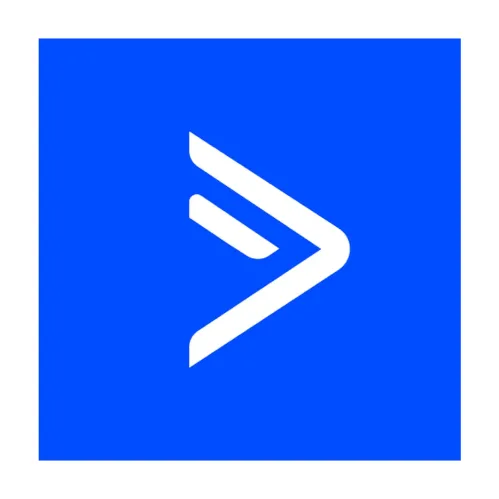
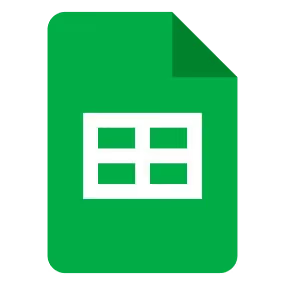
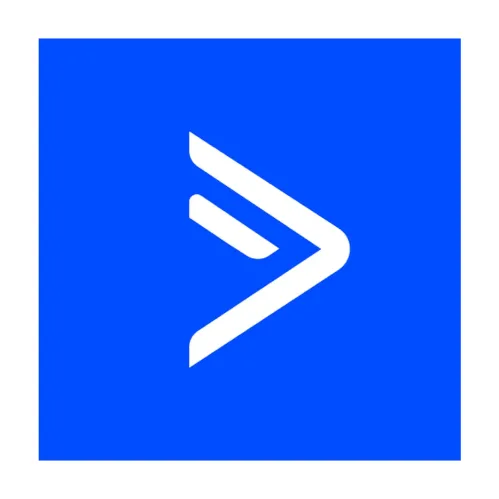
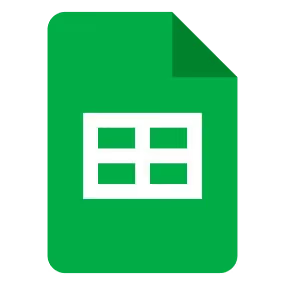
 コンタクトが追加されたら(JSONではないデータがPaylaodで送られる)
コンタクトが追加されたら(JSONではないデータがPaylaodで送られる)
 取引が作成されたら
取引が作成されたら
 コンタクトが作成されたら
コンタクトが作成されたら
 コンタクトのカスタムフィールド値が作成されたら
コンタクトのカスタムフィールド値が作成されたら
 行が追加されたら
行が追加されたら
 行が更新されたら
行が更新されたら
 コンタクト情報を取得
コンタクト情報を取得
 コンタクト情報を検索
コンタクト情報を検索
 コンタクトを作成
コンタクトを作成
 コンタクトをリストに登録
コンタクトをリストに登録
 コンタクトをリストから解除
コンタクトをリストから解除
 コンタクト情報を削除
コンタクト情報を削除
 コンタクトのスコアを取得
コンタクトのスコアを取得
 オートメーションにコンタクトを登録
オートメーションにコンタクトを登録
 アカウントを作成
アカウントを作成
 アカウントを取得
アカウントを取得
 アカウントを更新
アカウントを更新
 アカウントを削除
アカウントを削除
 コンタクトとアカウントを関連付ける
コンタクトとアカウントを関連付ける
 ノートを追加
ノートを追加
 取引を作成
取引を作成
 セルに値を入力
セルに値を入力
 値を取得する
値を取得する
 値を削除する
値を削除する
 コンタクトが追加されたら(JSONではないデータがPaylaodで送られる)
コンタクトが追加されたら(JSONではないデータがPaylaodで送られる) 取引が作成されたら
取引が作成されたら コンタクトが作成されたら
コンタクトが作成されたら コンタクトのカスタムフィールド値が作成されたら
コンタクトのカスタムフィールド値が作成されたら コンタクト情報を取得
コンタクト情報を取得 コンタクト情報を検索
コンタクト情報を検索 コンタクトを作成
コンタクトを作成 コンタクトをリストに登録
コンタクトをリストに登録 コンタクトをリストから解除
コンタクトをリストから解除 コンタクト情報を削除
コンタクト情報を削除 コンタクトのスコアを取得
コンタクトのスコアを取得 オートメーションにコンタクトを登録
オートメーションにコンタクトを登録 アカウントを作成
アカウントを作成 アカウントを取得
アカウントを取得 アカウントを更新
アカウントを更新 アカウントを削除
アカウントを削除 コンタクトとアカウントを関連付ける
コンタクトとアカウントを関連付ける ノートを追加
ノートを追加 取引を作成
取引を作成 行が追加されたら
行が追加されたら 行が更新されたら
行が更新されたら セルに値を入力
セルに値を入力 値を取得する
値を取得する 値を削除する
値を削除する 新しいスプレッドシートを作成する
新しいスプレッドシートを作成する シート(タブ)をコピーする
シート(タブ)をコピーする 新しいシート(タブ)を追加する
新しいシート(タブ)を追加する シート(タブ)を削除する
シート(タブ)を削除する 値を置換する
値を置換する シート名を更新する
シート名を更新する 行を削除する
行を削除する スプレッドシートの情報を取得
スプレッドシートの情報を取得 シート名を取得する
シート名を取得する 数式を繰り返す
数式を繰り返す 範囲に値を入力
範囲に値を入力 セルに画像を埋め込む
セルに画像を埋め込む 特定の列でソート
特定の列でソート シートを非表示にする
シートを非表示にする 指定のセルにメモを追加する
指定のセルにメモを追加する 列を追加する
列を追加する 列を削除する
列を削除する 複数列に値を入力
複数列に値を入力